
【Android】メモ帳を同期するには?iPhoneから移行方法も!
Contents[OPEN]
Gmailで同期する
次に紹介するのはGmailを使った同期についてです。
iPhoneの設定で「パスワードとアカウント」からGoogleアカウントを追加します。
その後追加された「Gmail」と書かれた部分をタップし、次に「メモ」を選択することで同期ができます。
その後機種変更先のAndroidで同じGoogleアカウントを使ってログインするだけです。
電子メールから同期する
また、電子メールを使って同期する方法もあります。どうしてもGoogleアカウントやiCloudを利用してメモを移行できない場合にはこの方法で行う必要があります。
iPhone側でメモを開き、移行させたい内容をコピーしてメールに貼り付けます。
そしてGmailなど、Androidで使用するアドレス宛に送信する操作を繰り返し、受け取ったAndroidで新しいメモアプリにメールから再度コピーして貼り付けてください。
地道ですが少量の場合には便利です。
転送ツール「Leawo iTransfer」を使う
移行を簡単にしてくれる「Leawo iTransfer」というツールもあります。iPhoneのデータ各種を移行できるソフトです。以下にアクセス後購入することでもっと便利に使えます。
移行したい項目を自由に選択できる仕様なので必要なものだけを迅速に移動できますし、メモのみならずあらゆる保存データを管理可能です。全般的にデータのやりとりを行いたい方は必見です。
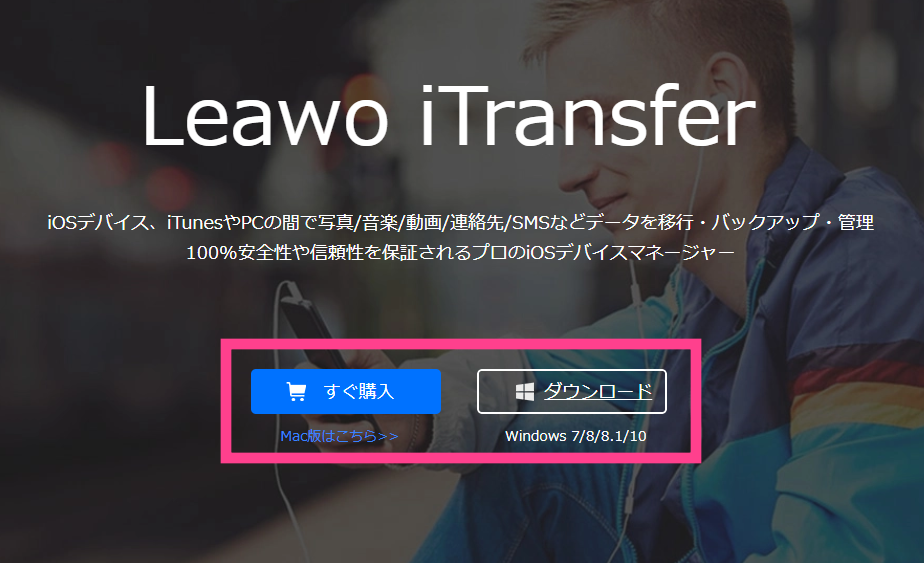
メモ帳の同期はGoogle Keepが便利!
今回は、Androidでのメモ帳アプリの内容を同期する手順について説明してきました。
自分でコピーしていく方法もありますが、可能な場合はGoogle Keepにテキストを貼り付けて新端末でログインするのが一番早いです。
ぜひGoogle Keepを活用して、効率よく同期してみてくださいね。